Utilisation de la fonction zoom, Pour agrandir l’image projetée, E 10) – Casio YA-P10 Presentation Manuel d'utilisation
Page 10
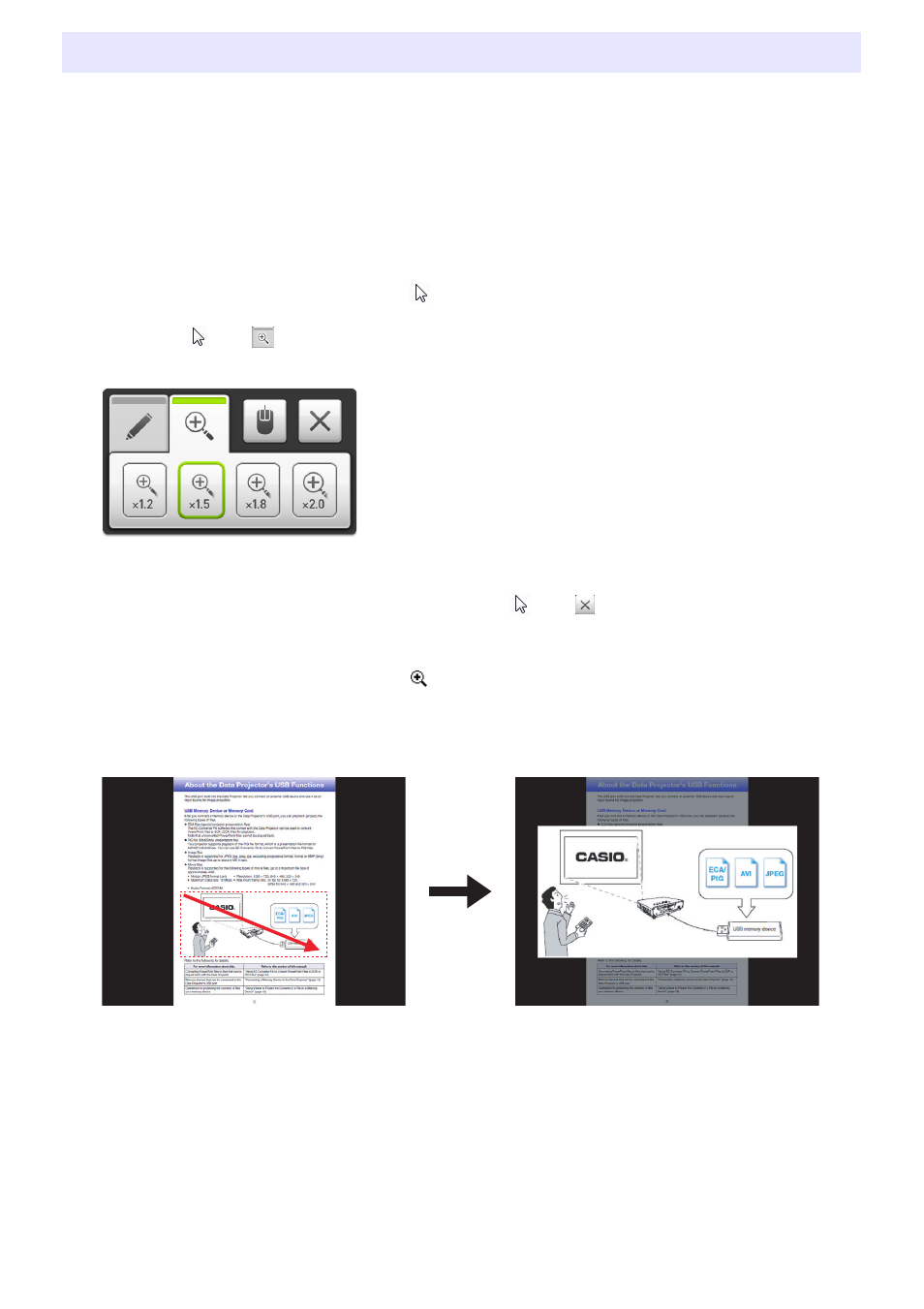
10
Pour agrandir l’image projetée
1.
Ouvrez Presentation Draw.
z Si Presentation Draw est déjà ouvert mais en mode souris, passez au mode dessin. Pour le
détail, reportez-vous à « Pour basculer entre le mode dessin et le mode souris » (page 5).
2.
Appuyez sur le bouton de souris droit du pointeur pour afficher le menu de
fonctions.
z Le curseur de souris prend l’aspect
quand le menu de fonctions est affiché.
3.
Amenez
sur
puis appuyez sur le bouton de souris gauche du pointeur.
Dans le sous-menu qui apparaît, sélectionnez le rapport de zoom souhaité.
z Le rapport de zoom est mémorisé pour l’utilisateur actuel.
4.
Pour fermer le menu de fonctions, amenez
sur
puis appuyez sur le bouton
de souris gauche du pointeur, ou appuyez une nouvelle fois sur le bouton de
souris droit.
z Le curseur de souris prend l’aspect
.
5.
Définissez la partie que vous voulez agrandir en tirant sur l’écran de la façon
suivante.
z La partie définie est agrandie au centre de l’écran en fonction du rapport de zoom
actuellement défini. À ce moment, tout ce qui est hors de la partie agrandie devient sombre.
z Chaque fois que vous sélectionnez une autre partie de l’image la en tirant, cette partie est
agrandie.
6.
Pour annuler le zoom, appuyez sur le bouton de souris gauche du pointeur.
Utilisation de la fonction Zoom